「予約受付項目設定の変更」画面で、予約受付時に必要な項目(住所、生年月日、お客様番号、備考欄など)の変更ができます。
2025年9月9日 更新
この機能は、ベーシックプラン以上をご契約されている方を対象としております。ご契約、有料プランに関しては、下記のページをご確認ください。
予約受付項目設定の変更方法
店舗単位
メニュー登録時の予約受付項目設定の初期値となる受付項目の並び順、必須・任意、表示・非表示などの設定を変更できます。
-
「カレンダー設定」画面を開きます。
- Airリザーブ
-
- ナビゲーションバー
- 設定・管理[カレンダー設定]
- カレンダー設定
-
「予約受付項目設定」の「編集する」ボタンをクリックします。
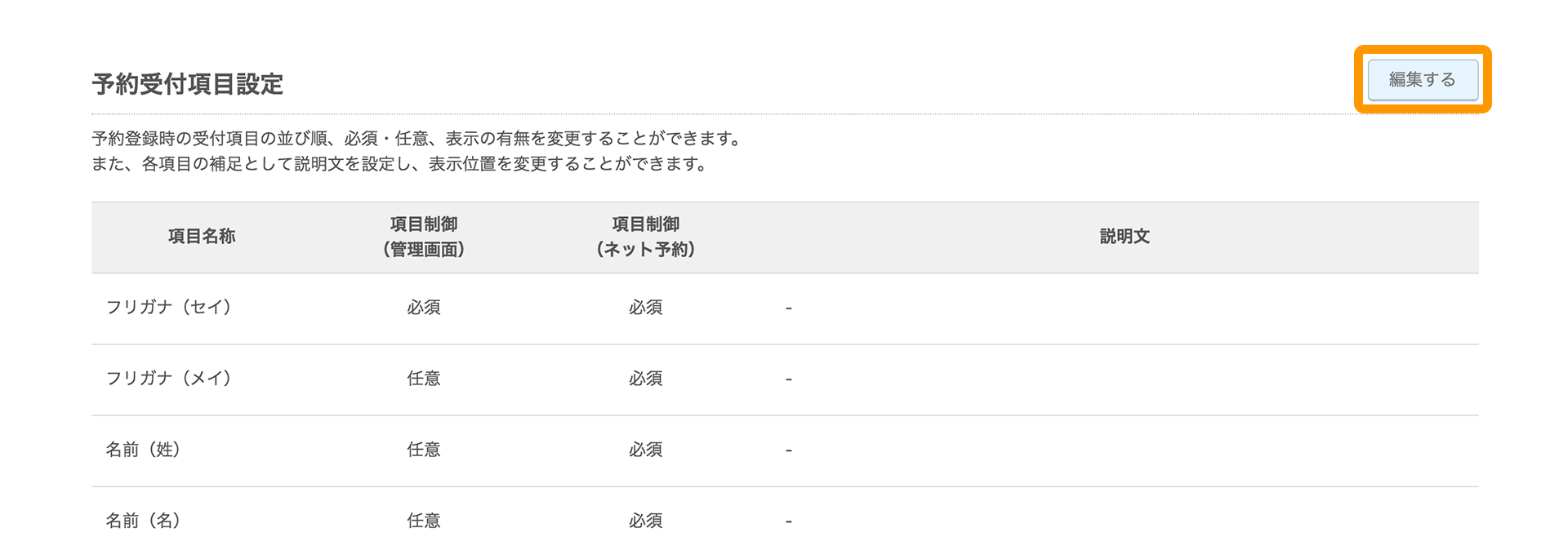
-
「予約受付項目設定の変更」画面で、「個別設定」を選択し、設定内容を変更して「確認する」ボタンをクリックします。
設定項目の詳細については、予約受付項目設定の変更画面の見かたをご覧ください。- 初期状態は「Airリザーブ標準設定」です。
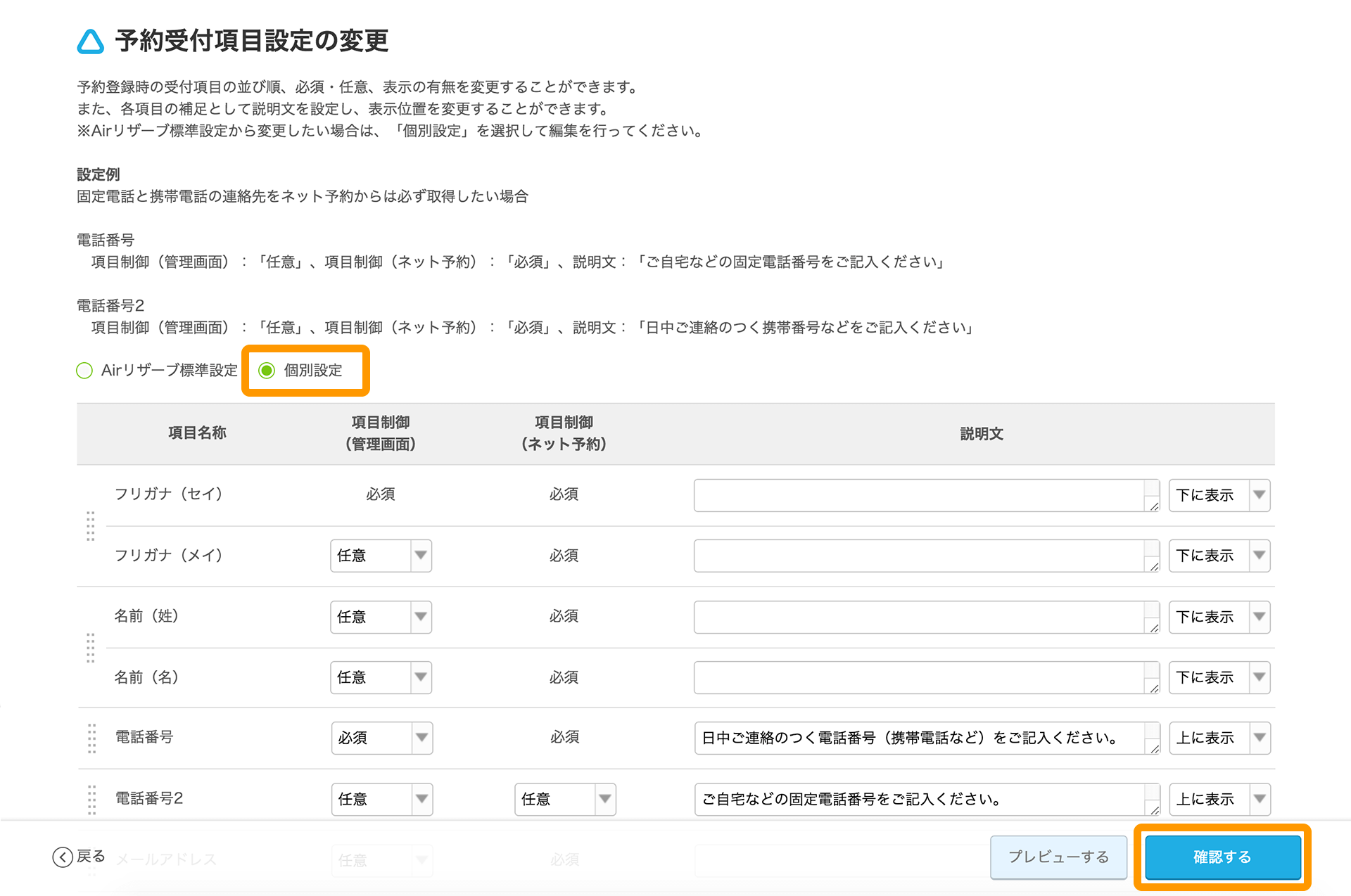
-
「予約受付項目設定の確認」画面で設定内容を確認し、「登録する」ボタンをクリックします。
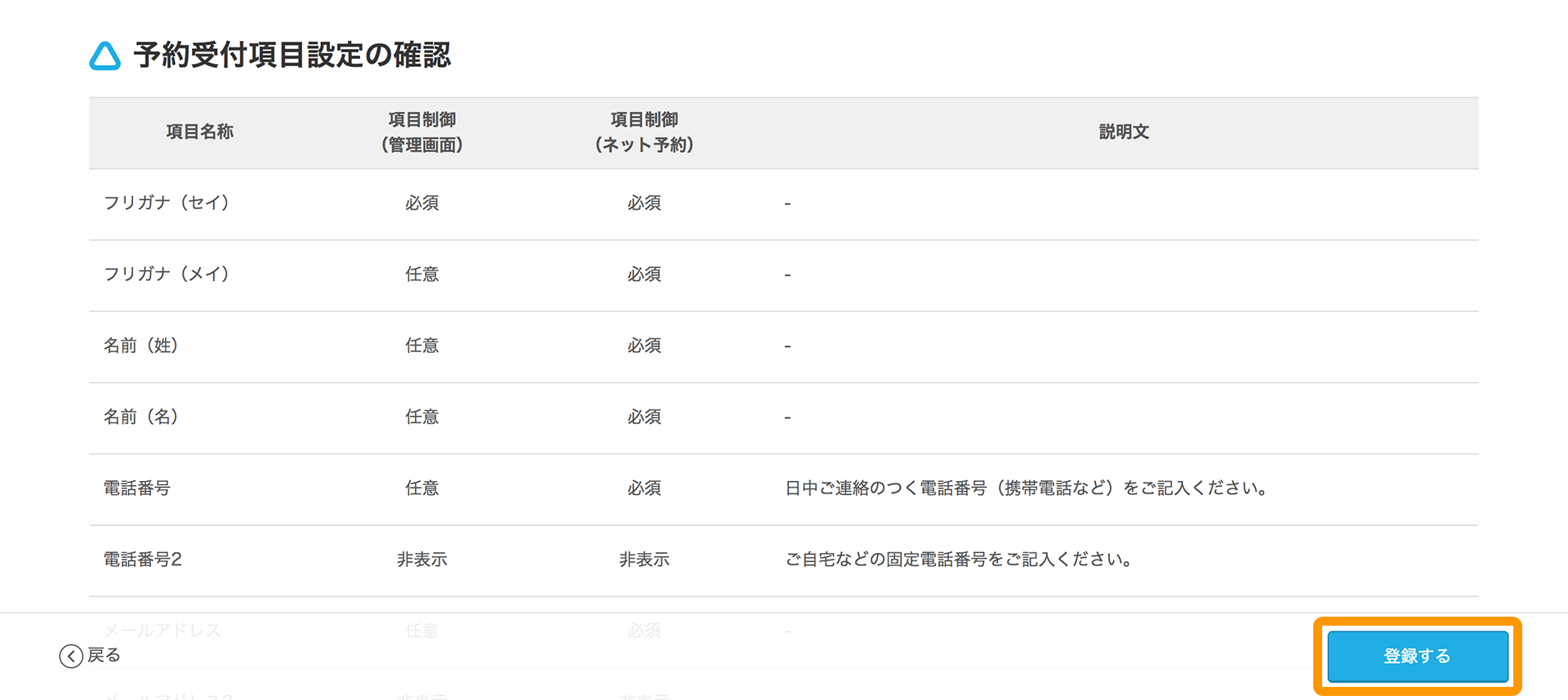
以上で、店舗単位での予約受付項目設定の変更が完了します。
メニュー単位
メニューごとに予約登録時の受付項目の並び順、必須・任意、表示・非表示などの設定を変更できます。
-
「メニュー設定」画面を開きます。
- Airリザーブ
-
- ナビゲーションバー
- 設定・管理[メニュー設定]
- メニュー設定
-
「メニュー設定」画面で、設定を変更するメニューをクリックします。
-
「メニュー詳細」画面で、「編集する」ボタンをクリックします。
-
「予約受付項目設定の変更」で、「個別設定」を選択し、設定内容を変更して「確認へ進む」ボタンをクリックします。
設定項目の詳細については、予約受付項目設定の変更画面の見かたをご覧ください。- 初期状態は「カレンダー設定に準拠(店舗単位)」です。
-
「予約受付項目設定」で設定内容を確認し、「登録する」ボタンをクリックします。
以上で、メニュー単位での予約受付項目設定の変更が完了します。
予約受付項目設定の変更画面の見かた
店舗単位
-
- 1予約受付項目の店舗個別設定
-
-
- Airリザーブ標準設定
-
初期状態の設定です。
-
- 個別設定
-
予約受付項目を初期状態から変更する場合に選択します。
「個別設定」で予約受付項目設定を変更した後でも「Airリザーブ標準設定」を選択することで初期状態に戻せます。
その際に「個別設定」で登録した内容は破棄されますので、再度「個別設定」で予約受付項目を設定する場合は、最初から設定し直す必要があります。 -
- 2表示順
-
項目の表示順を変更できます。
移動アイコン( )をクリックしたまま、上下に移動させて変更します。
)をクリックしたまま、上下に移動させて変更します。 - 3項目制御(管理画面/ネット予約)
-
「管理画面」と「ネット予約受付ページ」での項目の表示設定を変更できます。
表示の種類は「必須」「任意」「非表示」の3種類です。下記項目は個別設定できません。
-
- 管理画面
- フリガナ(セイ)
-
- ネット予約画面
- フリガナ(セイ)、フリガナ(メイ)、名前(姓)、名前(名)、電話番号、メールアドレス、予約メモ、お客様メモ
-
- 4説明文と表示位置
-
各受付項目の説明文と表示位置を設定できます。
説明文の表示位置を、各項目の上下どちらかに設定ができます。- 説明文は、最大100文字まで入力できます。
- 5メールでの表示制御 ※スタンダードプラン以上
-
各予約受付項目のメールでの表示制御を設定できます。
- この機能は、スタンダードプラン以上をご契約されている方を対象としております。ご契約、有料プランに関しては、下記ページをご確認ください。
- 6プレビューする
-
「プレビューする」ボタンをクリックすると、予約受付項目の設定内容をプレビュー表示できます。
メニュー単位
-
- 1予約受付項目のメニュー個別設定
-
-
- カレンダー設定に準拠(店舗単位)
-
初期状態の設定です。「カレンダー設定」画面で登録した内容が表示されています。
-
- 個別設定
-
予約受付項目をメニュー単位で設定する場合に選択します。
- 「個別設定」で予約受付項目設定を変更した後でも、「カレンダー設定に準拠(店舗単位)」を選択できます。
「カレンダー設定」画面で予約受付項目設定が変更されると、「カレンダー設定に準拠(店舗単位)」を選択しているメニューの設定も変更されます。
「カレンダー設定に準拠(店舗単位)」を選択しているメニューの場合、「カレンダー設定」画面の設定内容が反映されますので、ご注意ください。 -
- 2表示順
-
項目の表示順を変更できます。
移動アイコン( )をクリックしたまま、上下に移動させて変更します。
)をクリックしたまま、上下に移動させて変更します。 - 3項目制御(管理画面/ネット予約)
-
「管理画面」と「ネット予約受付ページ」での項目の表示設定を変更できます。
表示の種類は「必須」「任意」「非表示」の3種類です。下記項目は個別設定できません。
-
- 管理画面
- フリガナ(セイ)
-
- ネット予約画面
- フリガナ(セイ)、フリガナ(メイ)、名前(姓)、名前(名)、電話番号、メールアドレス、予約メモ、お客様メモ
-
- 4説明文と表示位置
-
各受付項目の説明文と表示位置を設定できます。
説明文の表示位置を、各項目の上下どちらかに設定ができます。- 説明文は、最大100文字まで入力できます。
- 5メールでの表示制御 ※スタンダードプラン以上
-
各予約受付項目のメールでの表示制御を設定できます。
- この機能は、スタンダードプラン以上をご契約されている方を対象としております。ご契約、有料プランに関しては、下記ページをご確認ください。
- 6プレビューする
-
「プレビューする」ボタンをクリックすると、予約受付項目の設定内容をプレビュー表示できます。